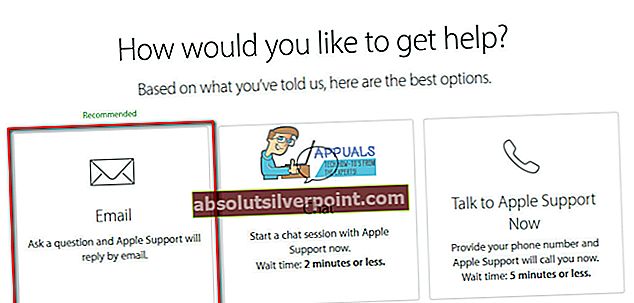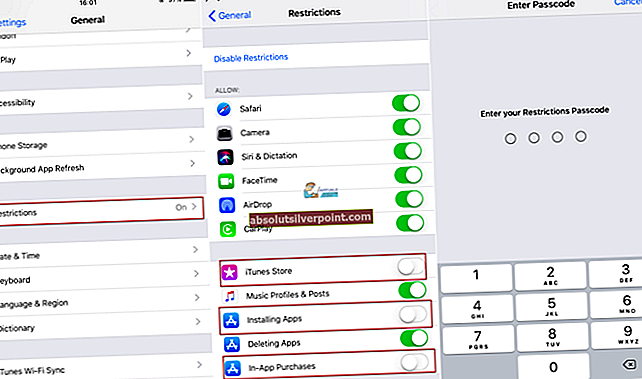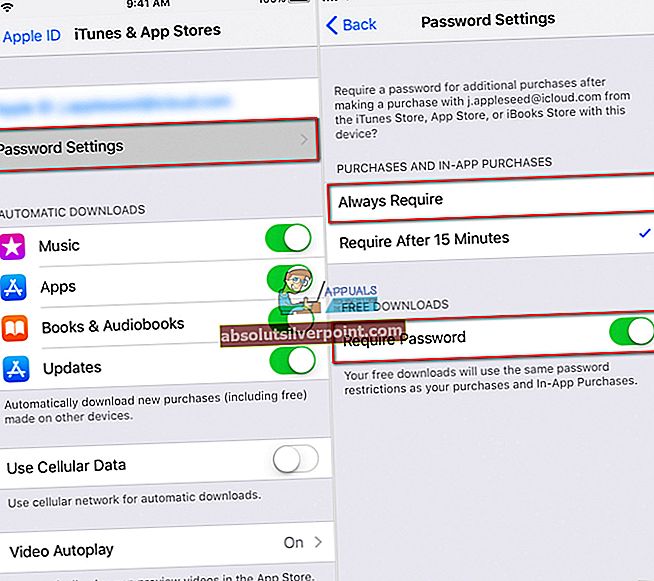Jei negalite atpažinti iš jūsų sąskaitos apmokestintos sumos, keli pirkiniai gali būti sugrupuoti į vieną operaciją. Kartais galite negauti atskiro kiekvieno pirkinio patvirtinimo el. Paštu. Be to, kai kurie mokesčiai jūsų ataskaitoje rodomi praėjus porai dienų po pirkimo. Ir jei neseniai perdavėte savo „iPhone“ ar „iPad“ savo vaikams, yra tikimybė, kad jie pirko programoje. Tačiau štai ką turėtumėte daryti, kai gausite el. Laišką „nežinomas mokėjimas“.
Ką turėtumėte daryti gavę nežinomą „iTunes“ mokėjimą
- Peržiūrėkite naujausius pirkinius arba patikrinkite pirkimų istoriją „iTunes“.
- Patikrinkite savo prenumeratas.
- Jei esate „Apple“ šeimos akcijų paketo organizatorius, patikrinti, ar kiti nariai įsigijo pirkinius.
- Patikrinkite, ar jūsų banko sąskaitoje matote nepažįstamą „App Store“ ar „iTunes Store“ mokestį. Tu taip pat gali patikrinkite „Apple“ palaikymo svetainę ir ieškokite šios temos.
Jei negalite nustatyti mokėjimo, galite susidurti su sukčiavimo paštu (padirbtais el. Laiškais, kurie bando apgauti jus dalijantis jūsų asmenine informacija, pvz., „Apple ID“ slaptažodžiu ar kredito kortelės informacija).
Pastaba: Prieš užtikrindami jų teisėtumą, NEBENDRINKITE jokios asmeninės informacijos šiuose el. Laiškuose.
Jei tikrai buvo pirkinių, kurių negalite atpažinti, ir neįgaliojote, įsitikinkite, kad vienas iš jūsų vaikų netyčia neįsigijo pirkinių programoje be jūsų sutikimo. Tokiu atveju galite paprašyti grąžinti „App Store“ už atsitiktinius vaikų pirkinius programoje. Štai kaip tai padaryti.
Raskite nežinomą mokėjimo nurodymo numerį
Norėdami išsiųsti užklausą, turite rasti nežinomą pirkimo užsakymo numerį (užsakymo ID). Yra 2 būdai, kaip jį gauti.
El. paštu
- Paieškadėl “iTunes parduotuvė” el. pašto gautuosiuose. Norėdami susiaurinti, taip pat galite ieškoti konkretaus „Apple“ pašto:[email protected].”
- Rūšiuokite per paieškos rezultatus, kad rastumėte norimus. Kiekvieno laiško apačioje kaip nuorodą galite pamatyti nuorodą į savo pirkinių istoriją. Tai pateks tiesiai į tą „iTunes Store“ skyrių.
- Suradę gautą el. Laišką, nukopijuokite užsakymo numerį. Jį rasite viršutiniame dešiniajame el. Laiško kampe (po „Užsakymo ID“). Jums reikės šio numerio užklausai siųsti.
Per „iTunes Store“
Jei ištrynėte kvitus, kad išvalytumėte el. Pašto adresą, galite naudoti „iTunes Store“, kad galėtumėte pasiekti visą savo pirkinių istoriją.
- Paleiskite „iTunes“ kompiuteryje.
- Eikite į „iTunes Store“ ir spustelėkite Paskyra meniu juostoje.
- Išskleidžiamajame meniu pasirinkite Peržiūrėti manoSąskaita.
- Dabar, įveskitetavo„Apple“IDSlaptažodis, ir jūs pateksite į savo paskyros puslapį.
- Slinkitežemynatskleisti skyrių „Pirkimų istorija“.
- Spustelėkite Žiūrėti visus, esančią dešinėje, kad gautumėte visą sąrašą.
- Čia negalite ieškoti savo istorijoje (kaip galite el. Pašto dėžutėje). Tačiau pereikite prie konkretaus mėnesio ir metų, kad rastumėte nežinomą pirkinį.
- Radę neteisėtą pirkinį, nukopijuokite užsakymo numerį.
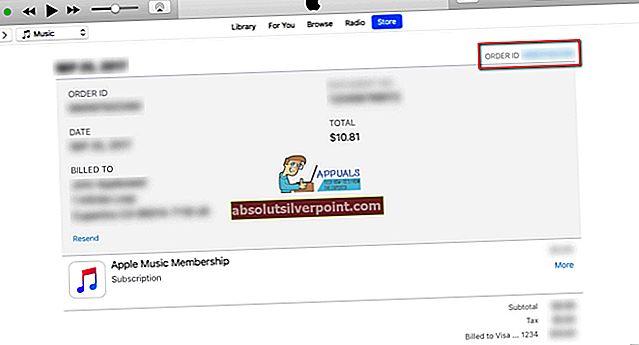 Pastaba: Jei užsakymo numeris nėra visiškai matomas lentelėje (jei jis baigiasi elipsės ženklu), spustelėkite rodyklę kairėje nuo „Dabar galite pamatyti visą užsakymo numerį“.
Pastaba: Jei užsakymo numeris nėra visiškai matomas lentelėje (jei jis baigiasi elipsės ženklu), spustelėkite rodyklę kairėje nuo „Dabar galite pamatyti visą užsakymo numerį“.
Pateikite užklausą
Turėdami nežinomą mokėjimo nurodymo numerį, galite pateikti užklausą.
- Eikite į „Apple“ formą užklausai siųsti. (galite rasti šioje nuorodoje)
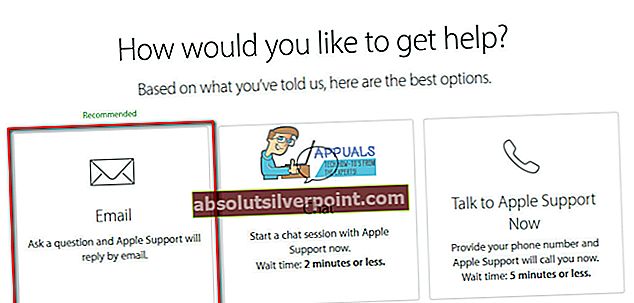
- Kai svetainė įkraunama, pasirinkite mygtuką El. paštas. Nukreipsite į formą, kur galėsite įvesti savo kontaktinę informaciją ir konkrečią informaciją.
- Atitinkamame lauke įveskite nežinomą pirkimo užsakymo numerį (Jei turite daugiau nei 1 nežinomą pirkinį, gali reikėti užpildyti daugiau užklausų).
- Išsamios informacijos skyriuje įveskite “Grąžinimas už nepilnamečio pirkinius programoje.”
- Baigę formą, pateikti prašymą.
Išsiuntę užklausą, turėtumėte palaukti „Apple“ atsakymo. Tikimės, kad jie gana greitai praneš apie grąžinimo būseną.
Užkirsti kelią nežinomiems pirkimams ateityje
Norėdami užkirsti kelią nežinomiems pirkimams ateityje, atlikite šiuos metodus.
Išjunkite pirkinius programoje
- „IDevice“, Eikite į nustatymus, bakstelėkite Bendra ir pasirinkite Apribojimai.
- PalieskiteĮgalintiApribojimai (jei jis dar neįjungtas).
- Kurtiaapribojimaikodą, ir dar kartą įveskite savo kodą, kad patvirtintumėte. Čia galite pasirinkti kodą, kuris skiriasi nuo to, kurį naudojate įrenginiui atrakinti.
Pastaba: Jei pamiršite savo kodą, turėsite ištrinti įrenginį ir nustatyti jį kaip naują.
- Baigę naudoti kodą, slinkite žemyn iki perjungimo Pirkimai programoje ir jį išjungti. Jei nenaudojate pirkinių programoje, galite visiškai išjungti „iTunes Store“, programų diegimą, „iBooks Store“ ir pirkimus programose.
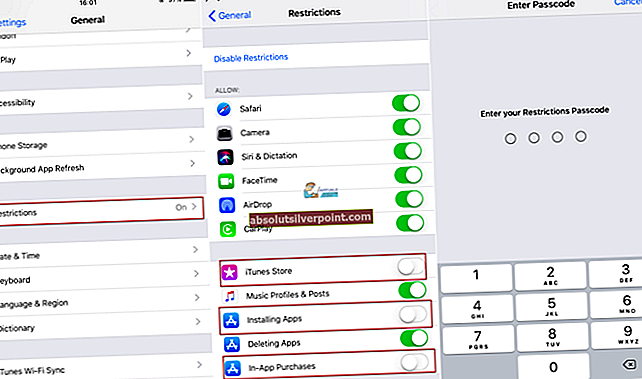
Nustatykite kiekvieno atsisiuntimo slaptažodį
- EikįNustatymai, palieskite „Apple ID“ (nustatymų sąrašo viršuje) ir atidarykite „iTunes“ ir „App Store“.
- Atidarykite „Slaptažodžio nustatymai“ (jei pirkdami esate įgalinę „Face ID“ arba „Touch ID“, šio meniu nematysite).
- Skiltyje Pirkimai ir pirkimai programoje pasirinktiVisada reikalauti.
- Nemokamų atsisiuntimų skyriuje įjunkite perjungti Reikalauti slaptažodžio.
- Kai reikia, Įveskite savo slaptažodį ir palieskite Gerai.
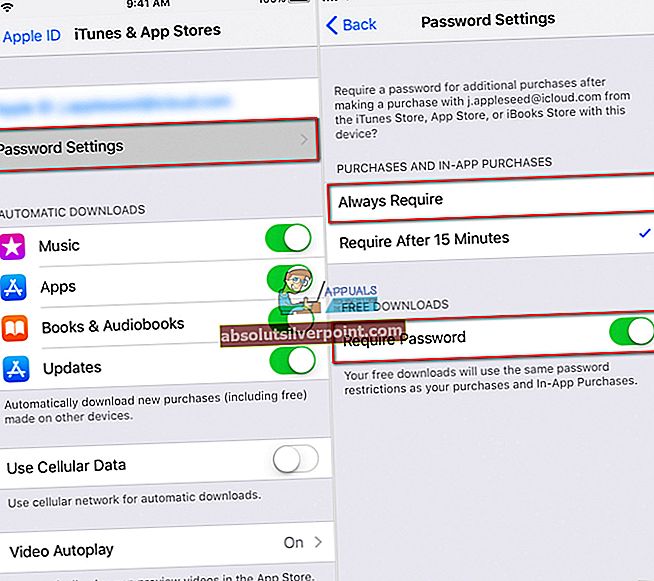
Dabar, atsisiųsdami kiekvieną programą, turėsite įvesti slaptažodį.
Apvyniokite
Jei tikrai buvo pirkinių, kurių autorizacija nebuvo suteikta iš jūsų įrenginių, arba jūs įvedėte „Apple ID“ kredencialus suklastotame (sukčiavimo) „Apple“ portale ar svetainėje, eikite į „Apple“ palaikymo tarnybą ir ieškokite „Apple ID buvo pažeista“ arba tiesiogiai susisiekite su „Apple“. Be to, galite pabandyti ištrinti „Apple ID“. Be to, pakeiskite „Apple ID“ slaptažodįir, jei įmanoma įsteigtaDviejų veiksnių autentifikavimas jūsų „Apple ID“.
Geriausia praktika visada yra apsaugoti „iDevices“ slaptažodį. Dabar būtinai praneškite mums, ar šis straipsnis jums buvo naudingas toliau pateiktoje komentarų skiltyje.
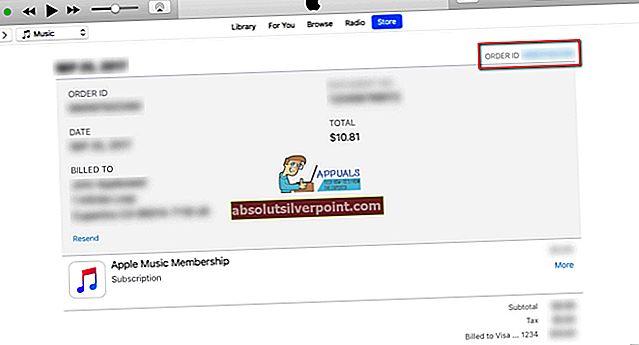 Pastaba: Jei užsakymo numeris nėra visiškai matomas lentelėje (jei jis baigiasi elipsės ženklu), spustelėkite rodyklę kairėje nuo „Dabar galite pamatyti visą užsakymo numerį“.
Pastaba: Jei užsakymo numeris nėra visiškai matomas lentelėje (jei jis baigiasi elipsės ženklu), spustelėkite rodyklę kairėje nuo „Dabar galite pamatyti visą užsakymo numerį“.